win10的microsoft账户 Win10系统如何绑定Microsoft账户
在当今数字化时代,越来越多的人开始使用Windows 10操作系统,而对于这款操作系统的用户来说,绑定Microsoft账户已成为一种常见的做法。通过绑定Microsoft账户,用户可以享受到更多的便利和个性化设置。无论是同步个人设置到不同设备上,还是使用Microsoft的在线服务和应用程序,都可以通过绑定账户来实现。如何在Win10系统中绑定Microsoft账户呢?本文将为您详细介绍Win10系统绑定Microsoft账户的方法,让您轻松掌握这一技能。
方法如下:
1.进入win10系统的桌面,点击左下角的开始菜单,在弹出的开始菜单界面点击设置图标(左侧齿轮的图标)。
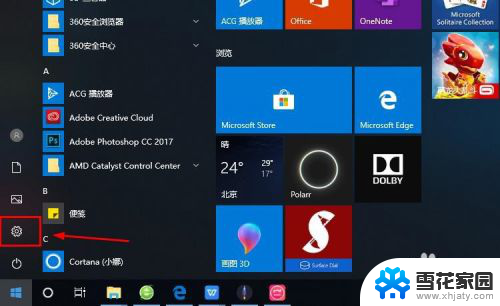
2.进入windows设置界面,选择其中的账户选项。
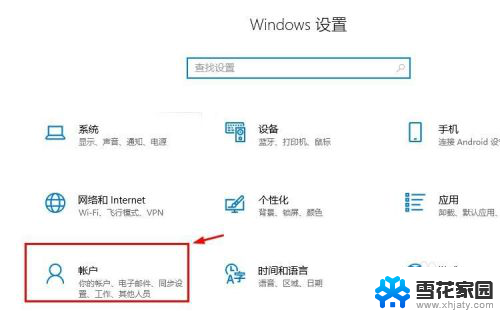
3.进入账户设置的界面,选择左侧列表的电子邮件和应用账户选项。
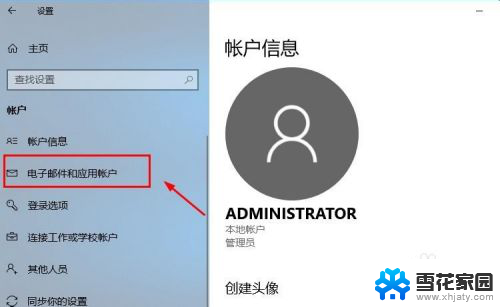
4.进入电子邮件和应用账户选项的设置界面,点击添加账户选项。
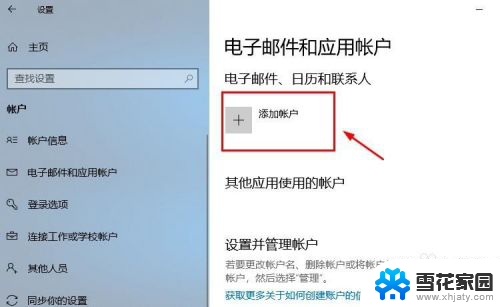
5.在添加账户的界面有很多的选项,选择第一个Outlook的选项。
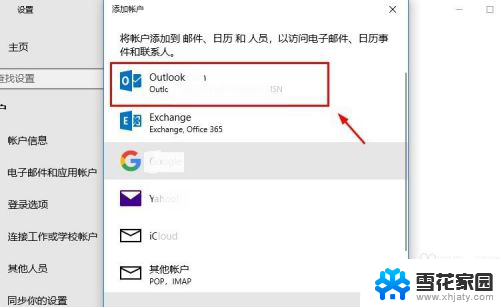
6.接着会出现添加Microsoft账户的窗口,这里输入你的账号即可。没有的可以自行创建一个。
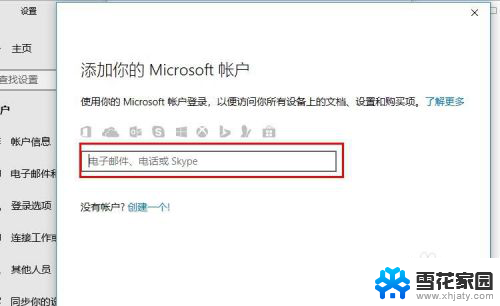
7.创建账户也很简单,就是输入一个你的邮箱即可。简单几步就可以创建成功,这里就不做论述了。
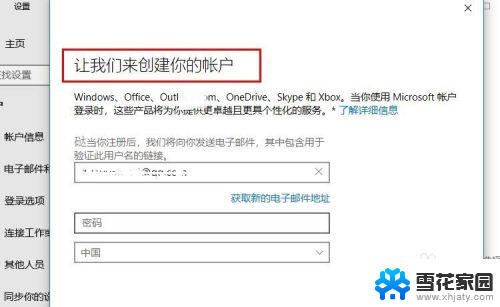
8.成功添加账号之后,界面会显示账户成功设置,到这里就成功启用Microsoft账户了。
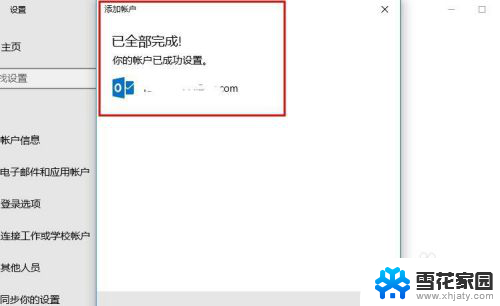
9.接着返回到之前的界面,可以看到界面上显示Microsoft账户的选项了。
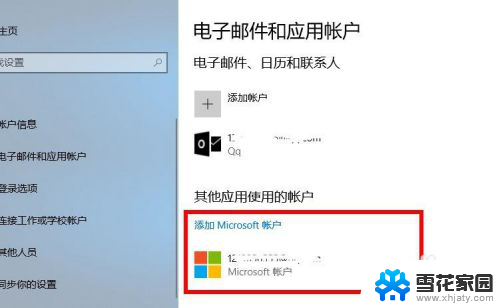
10.再看一下账户信息的界面,此时的管理员账号就是你的Microsoft账户。有这样标识的就说明设置成功了,大家还有不会的,就赶紧去试试吧1
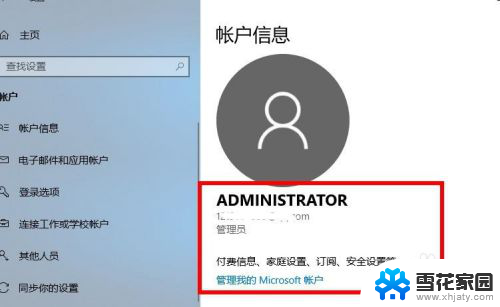
以上就是win10的microsoft账户的全部内容,如果你遇到了相同的问题,可以参考本文中介绍的步骤进行修复,希望这些信息能对你有所帮助。
win10的microsoft账户 Win10系统如何绑定Microsoft账户相关教程
-
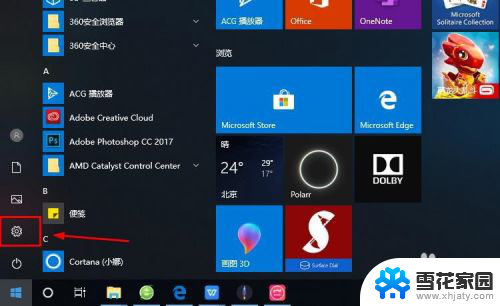 电脑如何登录自己的账户 Win10系统如何绑定Microsoft账户
电脑如何登录自己的账户 Win10系统如何绑定Microsoft账户2024-02-08
-
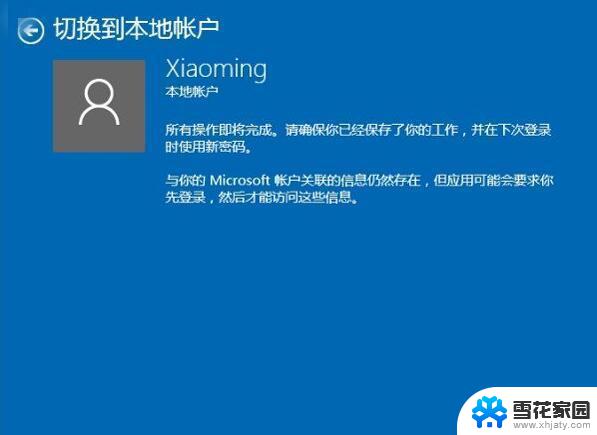 正版win10 解除绑定账户 win10怎么解绑microsoft账户
正版win10 解除绑定账户 win10怎么解绑microsoft账户2024-10-28
-
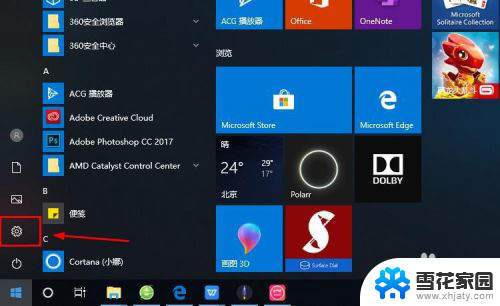 microsoft账户怎么登录 Win10系统怎么使用Microsoft账户登录
microsoft账户怎么登录 Win10系统怎么使用Microsoft账户登录2023-12-19
-
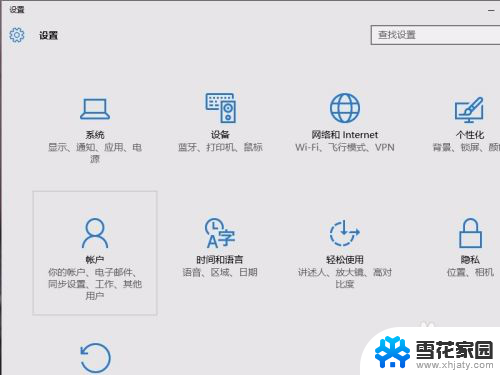 microsoft账户怎么彻底注销 win10如何切换microsoft账户登录
microsoft账户怎么彻底注销 win10如何切换microsoft账户登录2024-05-16
- win10账号注册 win10系统如何绑定微软账户
- 登录microsoft账户一直请稍等 win10 microsoft账户登录一直请稍等怎么解决
- 微软账号在哪里登录 Microsoft账户如何登陆Win10系统
- 电脑microsoft账户怎么退出登录 Win10微软账户退出方法
- microsoft账户密码怎么取消 Win10以Microsoft账户登录时如何取消开机密码
- 微软怎么登录 如何在Win10系统上登陆Microsoft账户
- 自动关机 定时关机 Win10如何设置定时关机指令
- windows任务栏跑到右边 Win10任务栏移动到右边
- win10重启方法 Win10无故自动重启解决方案
- 怎么修改电脑图标大小设置 Win10桌面图标大小改变方式
- win10锁屏了怎么解开 电脑屏幕密码忘记怎么破解
- win10怎么设置视频为动态壁纸 win10电脑怎么设置动态壁纸桌面
win10系统教程推荐
- 1 怎么修改电脑图标大小设置 Win10桌面图标大小改变方式
- 2 win10最好的激活方法 Win10系统激活失败解决方法
- 3 win10怎么取消第二屏幕 Win10电脑如何断开第二屏幕
- 4 thinkpadt14指纹设置 Windows10下ThinkPad机型指纹登录设置方法
- 5 电脑蓝屏日志记录怎么开启 Win10电脑蓝屏日志分析工具
- 6 任务栏一定显示在windows桌面的最下方 Win10电脑桌面底部任务栏丢失怎么恢复
- 7 电脑音乐怎么连接音响 Win10连接音箱没有声音
- 8 win10任务栏透明居中 win10任务栏透明效果设置指南
- 9 专业版win10激活后变成教育版 win10专业版激活后变成教育版怎么处理
- 10 如何更改系统用户名 Win10系统更改用户名步骤